כיצד לחבר ג'ויסטיק למחשב נייד
 ה-gamepad מאפשר לך להפוך את תהליך הגיימינג להרבה יותר נוח ונייד. למרות מגוון המותגים של בקרים, העיקרון של חיבור ג'ויסטיק למחשב נייד או יחידת מערכת זהה. ניתן לחלק את כל משטחי המשחקים לשני סוגים על פי שיטת החיבור - חוטי, המסונכרנים עם מחשב נייד באמצעות כבל USB, ואלחוטי. הליך חיבור הבקר להתקן חיצוני יהיה תלוי באפשרות הג'ויסטיק שנבחרה.
ה-gamepad מאפשר לך להפוך את תהליך הגיימינג להרבה יותר נוח ונייד. למרות מגוון המותגים של בקרים, העיקרון של חיבור ג'ויסטיק למחשב נייד או יחידת מערכת זהה. ניתן לחלק את כל משטחי המשחקים לשני סוגים על פי שיטת החיבור - חוטי, המסונכרנים עם מחשב נייד באמצעות כבל USB, ואלחוטי. הליך חיבור הבקר להתקן חיצוני יהיה תלוי באפשרות הג'ויסטיק שנבחרה.
כיצד לחבר משחק פאד קווי למחשב נייד
כל הג'ויסטיקים של המשחק מגיעים עם כבל USB. באמצעותו, הבקר מתחבר להתקן חיצוני. ראשית עליך להתקין את כל הדרייברים הדרושים. ככלל, דיסק עם כל התוכנה הדרושה כלול עם בקר המשחק.
תשומת הלב! לבקר המשחק מקונסולת Sony Play Station 3 אין דרייברים רשמיים. אתה חייב לחפש אותם בעצמך. זה די קל לעשות.
הליך הסנכרון עצמו נראה כך:
- באמצעות כבל USB, עליך לחבר את שני ההתקנים המחוברים על ידי הכנסת התקעים לשקעים המתאימים בגופי המוצר;
- לאחר חיבור המחשב והבקר, המערכת תסנכרן אותם;
- במחשב נייד, אתה צריך ללכת לתפריט "התקנים ומדפסות" או "התקני משחק" ולמצוא שם את הבקר;
- על קיצור הדרך אתה צריך ללחוץ לחיצה ימנית ולבחור "אפשרויות";
- בחלון שנפתח, פתח את "מאפיינים" ולחץ על "כייל";
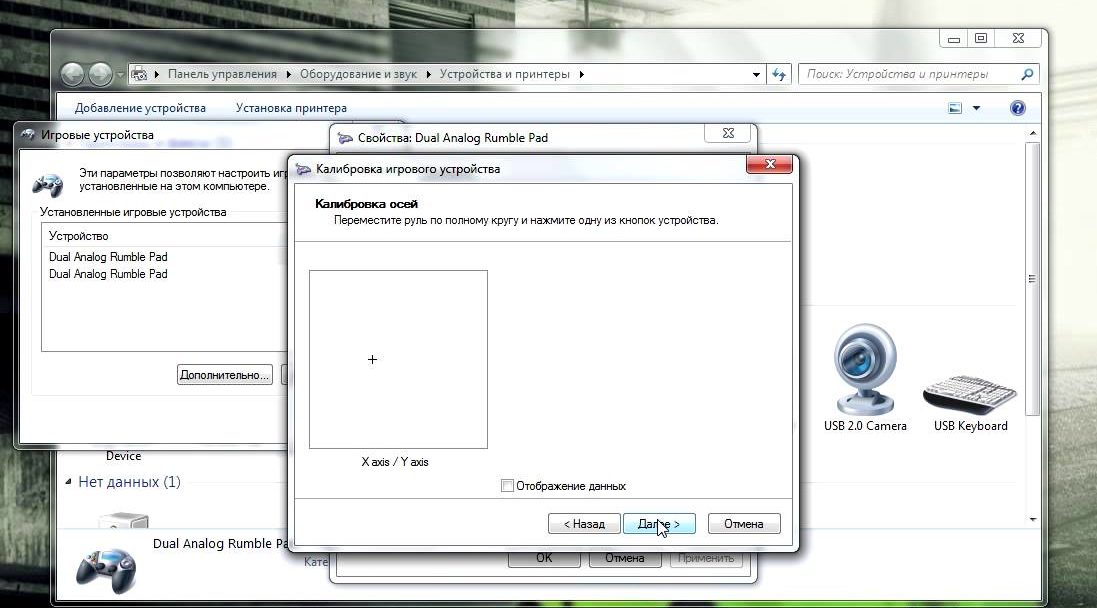
- אתה צריך להחזיק את הצלב על הבקר - הצלב על מסך המחשב הנייד יעבור לאמצע;
- לאחר מכן, לחץ על "הבא" ו"שמור".
חיבור ג'ויסטיק אלחוטי למחשב נייד
הבקר האלחוטי יכול לספק נוחות מירבית בעת משחק מרחוק.
כדי לחבר מכשירים, עליך:
- התקן את כל הדרייברים שמגיעים עם הבקר.
- בדוק את הפונקציונליות והנוכחות של Bluetooth במחשב הנייד. אם הוא חסר, תצטרך לרכוש מתאם מיוחד.

- לאחר מכן, עליך להפעיל את ה-gamepad על ידי לחיצה על הכפתור המרכזי למשך מספר שניות.

- במחשב הנייד שלך, עבור לתפריט Bluetooth ובחר "הוסף מכשיר". המערכת תתחיל בחיפוש אוטומטי אחר המניפולטור.
- לאחר זיהוי ה-gamepad, עליך ללחוץ על "אישור".
אז אתה צריך להיכנס למשחק כדי לבדוק שהמניפולטור פועל כהלכה. כדי לעשות זאת, עליך להפעיל אותו וללכת לתפריט ההגדרות. אם הבקר היה מחובר כהלכה, הוא יופיע בהגדרות המשחק. אתה יכול גם לבדוק את פעולת המניפולטור דרך תפריט "התקני משחק". סימן ביקורת ירוק ליד ה-gamepad המחובר מציין שהוא פועל.
אם המערכת לא מזהה את הג'ויסטיק בשתי אפשרויות האימות, יש לחזור על ההליך מההתחלה. אם השגיאה נמשכת, ניתן להניח שבקר המשחק פגום.
אם כל השלבים מבוצעים כהלכה, חיבור הג'ויסטיק למחשב נייד עם Windows הוא די פשוט. לאחר חיבור מוצלח של שני המכשירים, אתה יכול להתחיל את המשחק.





